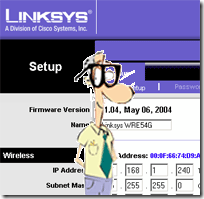 Для тех из вас, кто не знает, что Range Extender — это устройство, которое живет в вашей беспроводной или проводной сети, чтобы расширить его радиус действия. Это может также упоминаться как Повторитель.
Для тех из вас, кто не знает, что Range Extender — это устройство, которое живет в вашей беспроводной или проводной сети, чтобы расширить его радиус действия. Это может также упоминаться как Повторитель.
Итак, давайте возьмем мой случай, например. У меня есть сосед, который редко пользуется Интернетом, и в качестве одолжения я расширил свою домашнюю сеть до его дома, чтобы он мог использовать мой беспроводной сигнал. Без расширителя на краю моего дверного проема я не смог бы сделать сигнал более мощным. Он будет видеть сеть с одним или без баров.
После установки WRE54G он получает сигнал полной силы. Конечно, я мог бы переместить свой маршрутизатор, чтобы мне не понадобился удлинитель, но тогда моя сеть была бы сосредоточена вокруг моего маршрутизатора, находящегося в моем фойе, и кто этого хочет?
Итак, как я уже сказал, я добавил расширитель диапазона FTW! Настроить его не так просто, как должно быть, поэтому сейчас я расскажу вам, как настроить WRE54G. Если в вашей беспроводной сети не включена защита
и у вас есть только одна доступная точка доступа, тогда кнопка автоконфигурации будет работать. Если нет, давайте проверим ручной процесс.

Прежде всего, вам нужен WRE54G. Если он не новый и мы не знаем настроек и паролей, нам нужно начать с восстановления его заводских настроек по умолчанию.
Для этого мы возьмем скрепку или что-то подобное, чтобы вставить кнопку сброса. Эта кнопка расположена в небольшом отверстии на левой стороне удлинителя. Вам нужно будет нажать и удерживать кнопку до тех пор, пока индикатор связи не загорится красным. Если индикатор соединения начинает мигать и / или становится синим, значит, вы удерживали его слишком долго — вам нужно будет повторять процесс сброса, пока не загорится постоянный красный свет для индикатора соединения.
Хорошо, теперь у нас есть новый расширитель, готовый к использованию. Из коробки это устройство настроено на использование 192.168.1.240 в качестве IP-адреса. Проще всего изменить свой IP-адрес (если он не находится в диапазоне 192.168.1.1–192.168.1.254) на 192.168.1.1 с маской подсети 255.255.255.0. Затем подключите кабель Ethernet
прямо с вашего компьютера на устройство.
Далее нам необходимо настроить ваш текущий маршрутизатор для использования WDS Bridging. Это то, что позволит расширителю расширить сеть. Разные маршрутизаторы имеют разные местоположения и терминологию, на моем маршрутизаторе это называется Bridging. Мне нужно было ввести MAC-адрес расширителя, который отображается на штрих-коде под устройством. Некоторые устройства также требуют, чтобы вы установили флажок для включения WDS. Пример показан ниже:
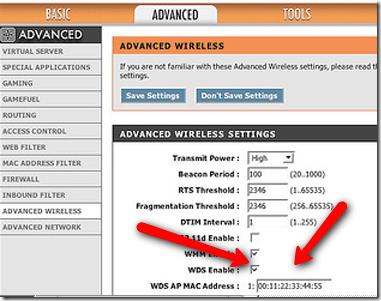
Далее нам нужно будет подключиться к устройству с помощью WiFi. Сканирование сети, и вы должны увидеть linksys с последними 8 символами MAC-адреса — это будет выглядеть примерно так. Очевидно, ваш MAC-адрес будет отличаться:
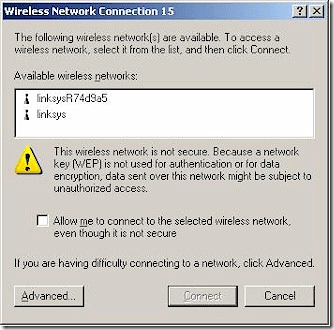
Alrighty! Теперь мы почти на месте. После успешного подключения к устройству (могут появиться предупреждения о безопасности, поскольку безопасность еще не установлена), откройте браузер и укажите его на http://192.168.1.240 — вы увидите окно входа в систему. Пользователь по умолчанию должен быть оставлен пустым. Пароль по умолчанию: admin. После входа вы увидите консоль, которая выглядит следующим образом:
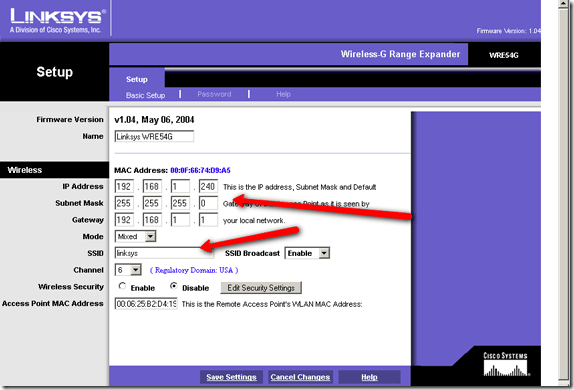
Вы можете видеть стрелки, указывающие, где вы можете изменить свой IP-адрес устройства, чтобы быть в вашей сети. Также SSID для соответствия SSID вашей беспроводной сети, чтобы обеспечить беспрепятственную передачу туда и обратно. Или, если вы хотите использовать его как отдельную сеть, измените имя на другое. Не оставляйте SSID по умолчанию.
Вы также можете включить безопасность и изменить другие настройки здесь. Как только вы закончите, сохраните свои настройки. Измените свой локальный IP-адрес на прежний, если вы изменили его и подключили обратно к своей сети.
Вы успешно расширили свою сеть! Это не должно быть так сложно, как было! Прочтите этот пост от Райана Дьюба, который называется «Бесплатные загрузки программного обеспечения WiFi», чтобы получить большую часть беспроводных сетей.
чтобы получить максимальную отдачу от вашей сети!
Если у вас есть какие-либо вопросы, сообщите нам об этом в комментариях.


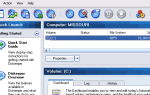


![Управляйте разделами жесткого диска как профессионал с помощью EaseUS Partition Master [Windows]](https://helpexe.ru/wp-content/cache/thumb/bd/12879988e70e4bd_150x95.png)